عرض المحتوى في خدمة Power BI
في Power BI، يشير مصطلح content إلى التطبيقات ولوحات المعلومات والتقارير. يتم إنشاء المحتوى بواسطة مصممي Power BI، الذين يشاركونه مع زملاء مثلك. يمكن الوصول إلى المحتوى الخاص بك وعرضه في Power BI، وأفضل مكان للبدء هو صفحتك الرئيسية في Power BI.
استكشاف الصفحة الرئيسية Power BI Home
عند تسجيل الدخول، يفتح Power BI لوحة الصفحة الرئيسية ويعرضها، كما هو موضح في الشكل التالي.
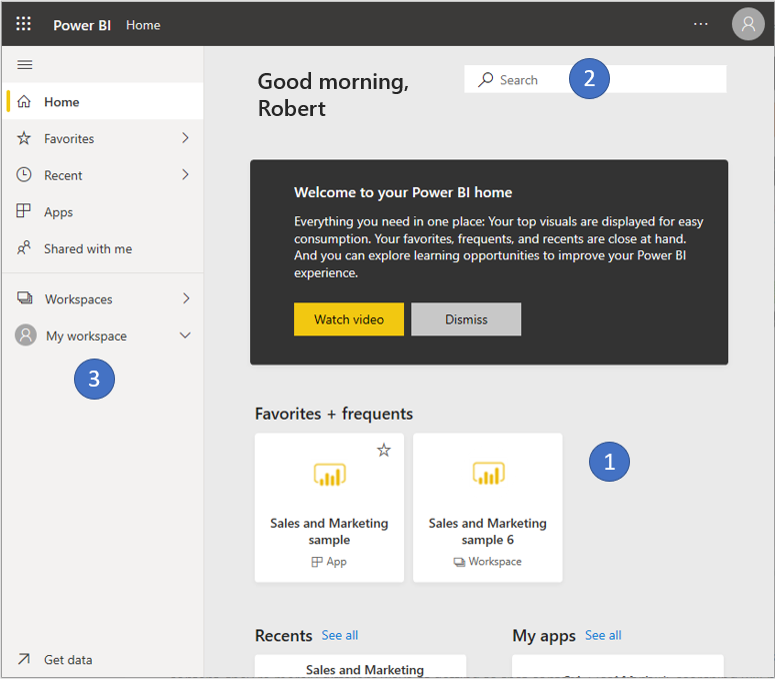
يوفر Power BI Home ثلاث طرق لتحديد المحتوى وعرضه. على الرغم من أن الطرق الثلاث تصل إلى نفس مجموعة المحتوى، إلا أنها مجرد طرق مختلفة للوصول إلى هذا المحتوى. في بعض الأحيان، سيكون البحث هو أسهل وأسرع طريقة للعثور على شيء ما. وفي أحيان أخرى، سيكون اختيار أحد المربعات على لوحة Home هو الخيار الأفضل لديك.
تعرض لوحة Home المحتوى المفضل لديك والأحدث وتقوم بتنظيمه، بالإضافة إلي المحتوى الموصي به وموارد التعلم. كل قطعة من المحتوى تظهر كمربع، مع عنوان ورمز. يؤدي تحديد زر مربع إلى فتح هذا المحتوى.
في الزاوية العلوية اليمنى، يتيح لك مربع البحث العام البحث عن المحتوى حسب العنوان أو الاسم أو الكلمة الأساسية.
على الجانب، هو جزء التنقل. في هذا الجزء، يتم تنظيم المحتوى خاصتك نفسه بشكل مختلف قليلاً، حسب «Favorites» و «Recent» و «Apps» و «Shared with me». من هنا، يمكنك عرض قوائم المحتويات وتحديد المحتوى الذي سيتم فتحه.
تستعرض الأقسام التالية كل خيار من هذه الخيارات للبحث عن المحتوى وعرضه.
لوحة Home.
علي لوحة Home، يمكنك عرض كل المحتوى الذي لديك الإذن باستخدامه. في البداية، قد لا يكون لديك محتوى كبير، ولكن هذا سيتغير مع بدء استخدام Power BI مع زملائك.
كما يتم تحديث لوحة Home الخاصة بك باستخدام المحتوى الموصى به وموارد الاستخدام.
في أثناء العمل في Power BI، ستتلقى لوحات المعلومات والتقارير والتطبيقات من الزملاء، وستملأ لوحة العمل الرئيسية في النهاية. مع مرور الوقت، قد تشبه لوحة Home التالية.
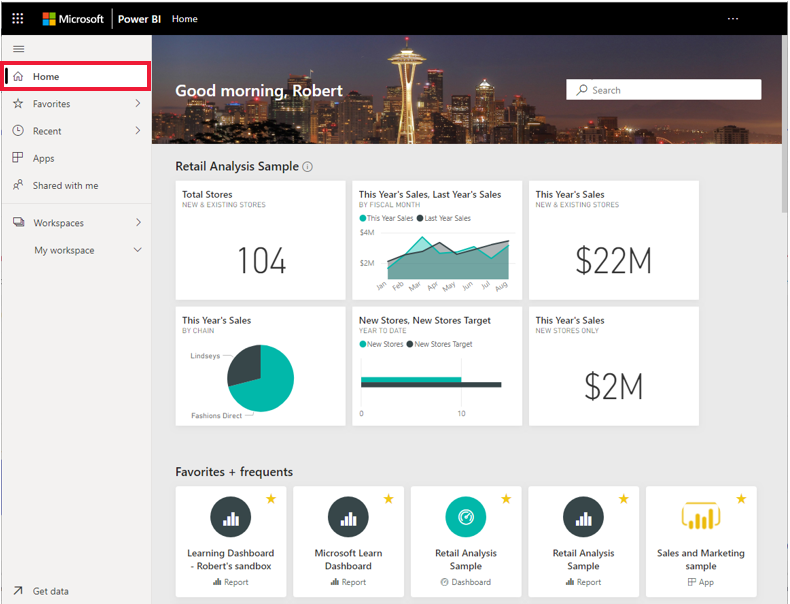
تلقي المقاطع القليلة التالية نظرة معمقة علي لوحة Home، من أعلى إلى أسفل.
المقاييس الرئيسية في لمحة
كما سبق ذكره، يمكنك عرض كل المحتوى الذي لديك إذن لاستخدامه على لوحة Home. كل قطعة من المحتوى عبارة عن مربع، ويؤدي تحديد الزر إلي أخذك إلي تلك القطعة من المحتوى. على سبيل المثال، يؤدي تحديد مربع للوحة معلومات إلى فتح لوحة المعلومات.
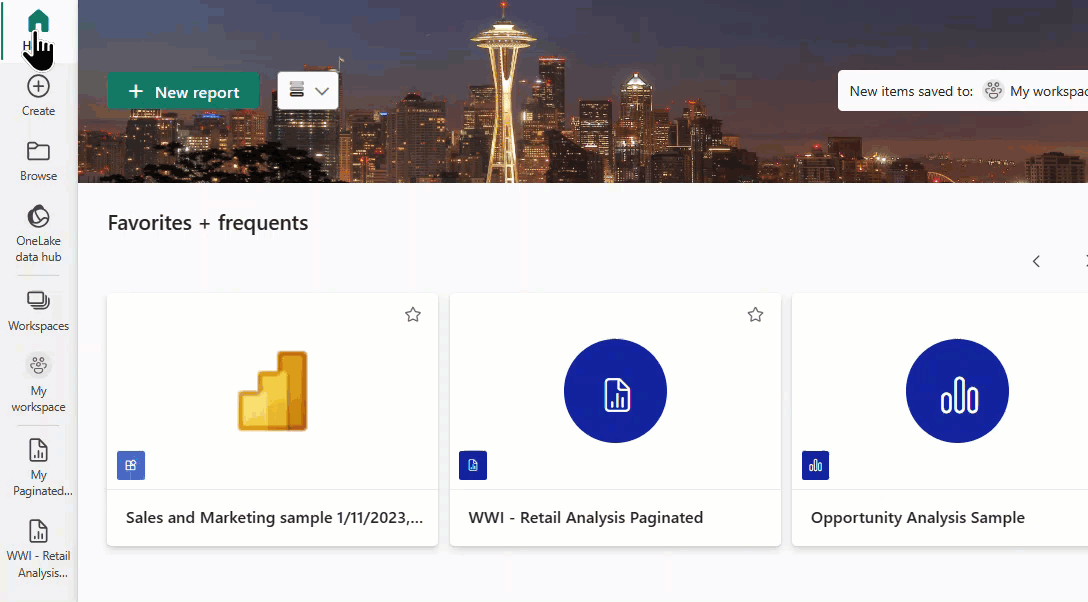
أهم محتوى في متناول يدك
المفضلة والمتكررة
يحتوي هذا القسم العلوي على ارتباطات للمحتوى الذي تزوره في أغلب الأحيان أو الذي تم تمييزه كـ favorite لاحظ أن المربعات الثلاثة عليها نجوم صفراء ما يعني أنه قد تم تمييزها بعلامة على أنها مفضلة.
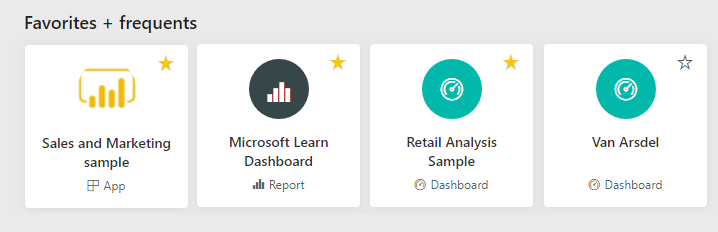
الاخيرة Recents وتطبيقاتي My apps
يعرض القسم التالي المحتوى الذي قمت بزيارته مؤخرًا. لاحظ الطابع الزمني علي كل مربع. يسرد قسم My apps التطبيقات التي تمت مشاركتها معك؛ يتم سرد أحدث التطبيقات هنا. يمكنك اختيار See all لعرض قائمة بجميع التطبيقات التي تمت مشاركتها معك.
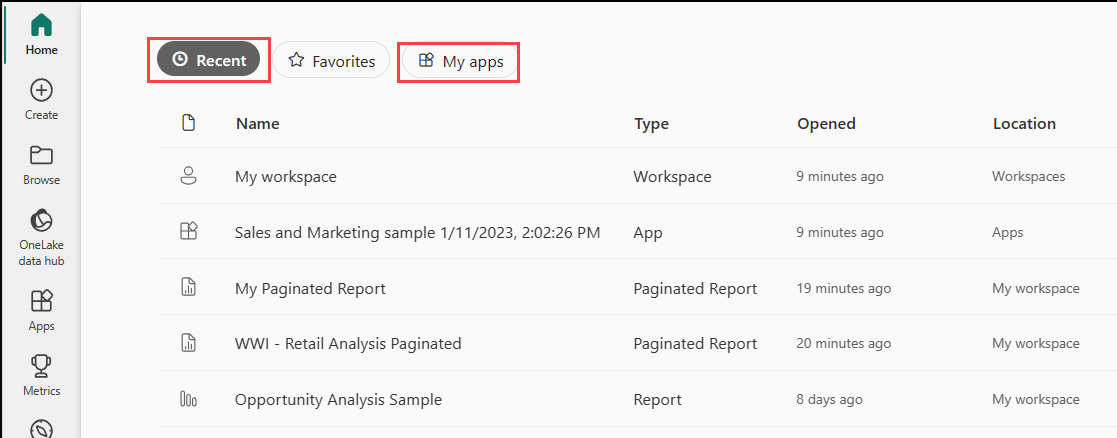
تمت مشاركتها معي Shared with me
يشارك الزملاء التطبيقات معك، كما يشاركون لوحات المعلومات والتقارير الفردية. في قسم Shared with me، لاحظ وجود خمس لوحات معلومات وتقرير واحد شاركه زملاؤك معك.
التطبيقات الموصى بها Recommended apps
استنادًا إلى إعدادات النشاط والحساب، يعرض Power BI مجموعة من التطبيقات الموصى بها. يؤدي تحديد مربع تطبيق إلى فتح التطبيق.
موارد التعليم
في الجزء السفلي من لوحة Home توجد مجموعة من الموارد التعليمية. تعتمد الموارد التي تظهر بالضبط على النشاط والإعدادات.
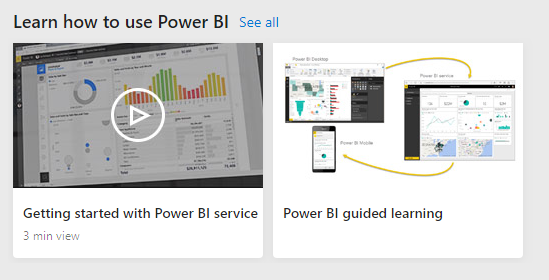
استكشاف جزء التنقل
استخدم جزء التنقل لتحديد موقع لوحات المعلومات والتقارير والتطبيقات والتنقل بينها. في بعض الأحيان، سيكون استخدام جزء التنقل هو أسرع طريقة للوصول إلى المحتوى.
جزء التنقل موجود عندما تفتح Home، ويظل ثابتًا في أثناء فتح مناطق أخرى من Power BI.
ينظم جزء التنقل المحتوى الخاص بك إلى فئات مشابهة لما رأيته بالفعل على لوحة الصفحة الرئيسية: Favorites، وRecent، وApps، و Shared with me ومع ذلك، لعرض أحدث محتوى في كل من هذه المقاطع، حدد السهم الموجود على يسار العنوان.
لفتح أحد أقسام المحتوى هذه وعرض قائمة بكافة العناصر، حدد العنوان.
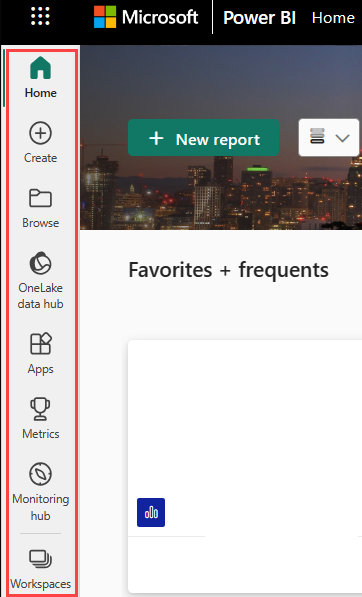
جزء التنقل هو طريقة أخرى للعثور على المحتوى الذي تريده، بسرعة. يتم تنظيم المحتوى بطريقة مشابهة لمربعات Home، ولكن يتم عرضها في القوائم بدلاً من المربعات.
البحث في كل المحتوى الخاص بك
في بعض الأحيان، تكون أسرع طريقة للعثور على المحتوى الخاص بك هي البحث عنه. ربما اكتشفت وجود لوحة معلومات لم تستخدمها منذ فترة لا تظهر على لوحة العمل الرئيسية. أن تذكر أن زميلك آرون شاركها معك ولكنك لا تتذكر ما اسمها أو ما إذا كان تقريرًا أو لوحة معلومات.
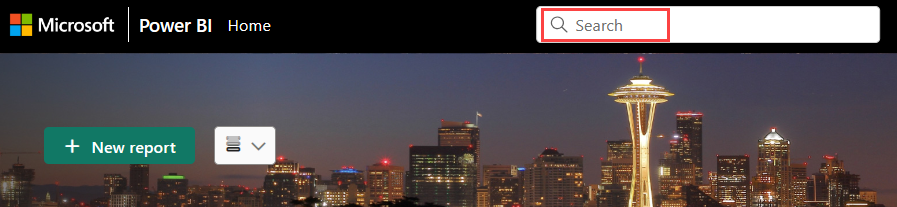
يمكنك إدخال الاسم الكامل أو الجزئي للوحة المعلومات هذه والبحث عنها. بالإضافة إلى ذلك، يمكنك إدخال اسم زميلك والبحث عن المحتوى الذي قام بمشاركته معك. يتم توسيع نطاق البحث للبحث عن التطابقات في كل المحتوى الذي تمتلكه أو لديك حق الوصول إليه.